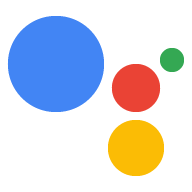لكي يستجيب "مساعد Google" للأوامر المناسبة جهازك والسياق المحدّد، سيحتاج "مساعد Google" إلى معلومات عن على جهاز معين. أنت تقدم هذه المعلومات، والتي تتضمن حقولاً مثل ونوع الجهاز والشركة المصنعة، كطراز الجهاز. يمكنك التفكير في هذا النموذج على أنه فئة عامة من الأجهزة، مثل جهاز ضوئي أو مكبّر صوت أو لعبة روبوت.
ويمكن للمساعد الوصول إلى هذه المعلومات المرتبطة بـ مشروع وحدة تحكّم المهام. ما مِن مشاريع أخرى يمكنها الوصول إلى معلومات طراز جهازك وجهازك.
استخدام واجهة مستخدم التسجيل
استخدام واجهة مستخدم التسجيل في وحدة تحكُّم المهام لتسجيل طراز الجهاز.
انقر على الزرّ تسجيل النموذج.
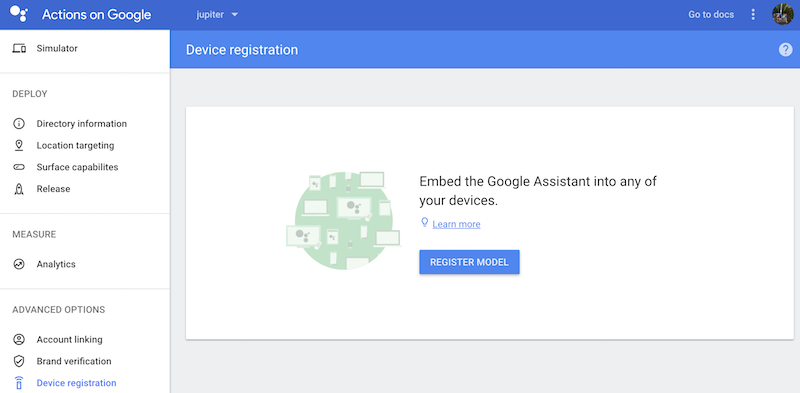
إنشاء نموذج
املأ جميع الحقول على جهازك. اختَر أي نوع جهاز، مثلاً خفيفة:
الاطّلاع على طراز الجهاز JSON المرجع لمزيد من المعلومات حول هذه الحقول.
عند الانتهاء، انقر على تسجيل النموذج.
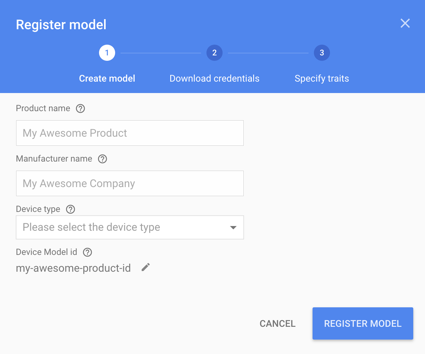
تنزيل بيانات الاعتماد
يجب وضع الملف client_secret_<client-id>.json على الجهاز. يحتوي هذا الملف على
معرف عميل وسر عميل، ولكن بدون رمز دخول. لاحقًا، ستقوم بتشغيل
والإشارة إلى هذا الملف من أجل تفويض
نموذج لحزمة تطوير البرامج (SDK) لخدمة "مساعد Google" لتنفيذ طلبات "مساعد Google" (يُرجى الاطّلاع على OAuth 2.0
الوثائق لمزيد من المعلومات). يُرجى عدم إعادة تسمية هذا الملف.
نزِّل هذا الملف وانقله إلى الجهاز. النقر على التالي
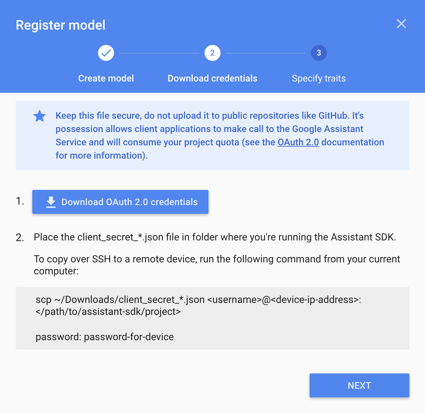
لجهاز Raspberry Pi فقط
يُرجى التأكُّد من وضع هذا الملف في /home/pi. إذا أردت تحميل الملف
على الجهاز، فقم بما يلي:
افتح نافذة محطة طرفية جديدة. شغِّل الأمر التالي في هذه الوحدة الطرفية الجديدة:
scp ~/Downloads/client_secret_client-id.json pi@raspberry-pi-ip-address:/home/pi/
password: password-for-device
يمكنك إغلاق نافذة المحطة الطرفية هذه.
تحديد السمات
ستحدد لاحقًا الإمكانيات المختلفة التي يدعمها جهازك هذه الشاشة. في الوقت الحالي، انقر على الزر التخطّي.
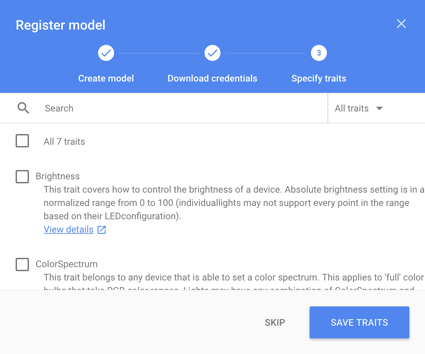
تعديل النموذج
إذا كنت بحاجة إلى تعديل النموذج، انقر على الصف الخاص به في القائمة. احرص على النقر على حفظ. بعد أي تعديلات.

وإذا كنت بحاجة إلى تنزيل ملف بيانات الاعتماد مرة أخرى، فانقر على علامات الحذف. يمكنك وحذف النموذج من هذه القائمة أيضًا.
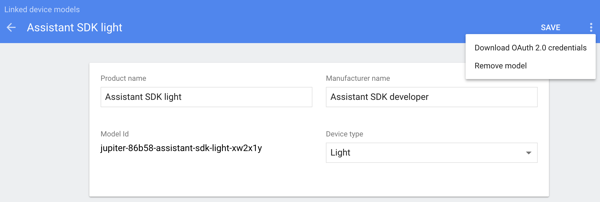
طرق بديلة للتسجيل
يمكنك أيضًا استخدام أداة التسجيل. (مضمّن مع نماذج حزمة تطوير البرامج (SDK) الخاصة بخدمة "مساعد Google" (Google Assistant SDK) أو REST API لتسجيل طراز الجهاز.
يجب أن تكون مالكًا أو محرِّرًا لمشروع معيّن على "وحدة تحكّم المهام" للتسجيل. النماذج لهذا الغرض. أضِف هذه الأدوار للمستخدمين الآخرين في وحدة تحكّم Cloud Platform - يمكنك الاطّلاع على مستندات إدارة الهوية وإمكانية الوصول